Python 官方文档:入门教程 => 点击学习
这篇文章主要讲解了“python如何读取CSV文件并进行数据可视化绘图”,文中的讲解内容简单清晰,易于学习与理解,下面请大家跟着小编的思路慢慢深入,一起来研究和学习“Python如何读取CSV文件并进行数据可视化绘图”吧!介绍:文件&nbs
这篇文章主要讲解了“python如何读取CSV文件并进行数据可视化绘图”,文中的讲解内容简单清晰,易于学习与理解,下面请大家跟着小编的思路慢慢深入,一起来研究和学习“Python如何读取CSV文件并进行数据可视化绘图”吧!
介绍:文件 sitka_weather_07-2018_simple.csv是阿拉斯加州锡特卡2018年1月1日的天气数据,其中包含当天的最高温度和最低温度。数据文件存储与data文件夹下,接下来用Python读取该文件数据,再基于数据进行可视化绘图。
sitka_highs.py
import csv # 导入csv模块from datetime import datetimeimport matplotlib.pyplot as pltfilename = 'data/sitka_weather_07-2018_simple.csv'with open(filename) as f: reader = csv.reader(f) header_row = next(reader) # 返回文件的下一行,在这便是首行,即文件头 # for index, column_header in enumerate(header_row): # 对列表调用了 enumerate()来获取每个元素的索引及其值,方便我们提取需要的数据列 # print(index, column_header) # 从文件中获取最高温度 dates, highs = [], [] for row in reader: current_date = datetime.strptime(row[2], '%Y-%m-%d') high = int(row[5]) dates.append(current_date) highs.append(high) # 根据最高温度绘制图形plt.style.use('seaborn')fig, ax = plt.subplots()ax.plot(dates, highs, c='red')# 设置图形的格式ax.set_title("2018年7月每日最高温度", fontproperties="SimHei", fontsize=24)ax.set_xlabel('', fontproperties="SimHei", fontsize=16)fig.autofmt_xdate()ax.set_ylabel("温度(F)", fontproperties="SimHei", fontsize=16)ax.tick_params(axis='both', which='major', labelsize=16)plt.show()运行结果如下:
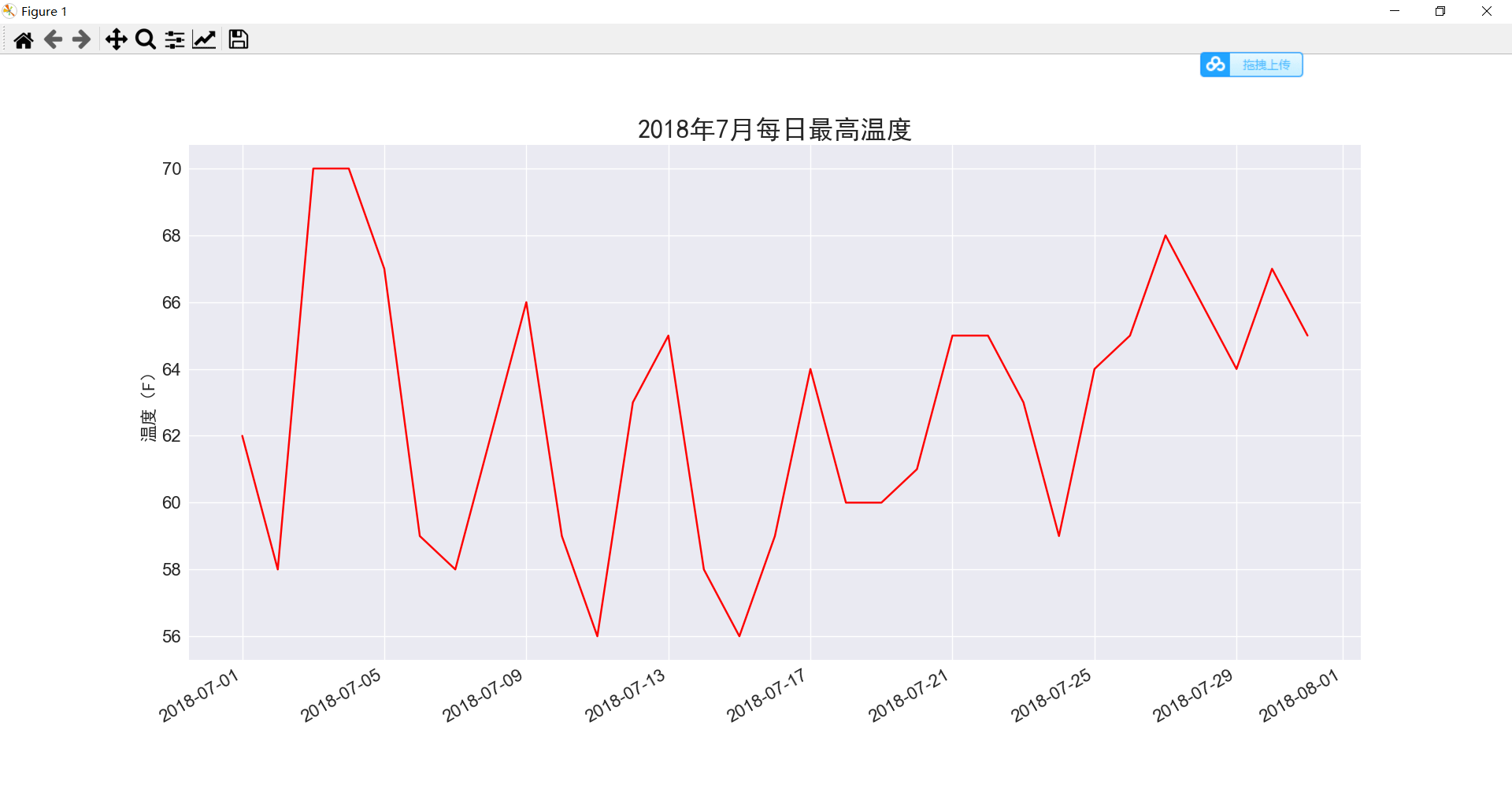
设置以上图标后,我们来添加更多的数据,生成一副更复杂的锡特卡天气图。将sitka_weather_2018_simple.csv数据文件置于data文件夹下,该文件包含整年的锡特卡天气数据。
对代码进行修改:
sitka_highs.py
import csv # 导入csv模块from datetime import datetimeimport matplotlib.pyplot as pltfilename = 'data/sitka_weather_2018_simple.csv'with open(filename) as f: reader = csv.reader(f) header_row = next(reader) # 返回文件的下一行,在这便是首行,即文件头 # for index, column_header in enumerate(header_row): # 对列表调用了 enumerate()来获取每个元素的索引及其值,方便我们提取需要的数据列 # print(index, column_header) # 从文件中获取最高温度 dates, highs = [], [] for row in reader: current_date = datetime.strptime(row[2], '%Y-%m-%d') high = int(row[5]) dates.append(current_date) highs.append(high) # 根据最高温度绘制图形plt.style.use('seaborn')fig, ax = plt.subplots()ax.plot(dates, highs, c='red')# 设置图形的格式ax.set_title("2018年每日最高温度", fontproperties="SimHei", fontsize=24)ax.set_xlabel('', fontproperties="SimHei", fontsize=16)fig.autofmt_xdate()ax.set_ylabel("温度(F)", fontproperties="SimHei", fontsize=16)ax.tick_params(axis='both', which='major', labelsize=16)plt.show()运行结果如下:
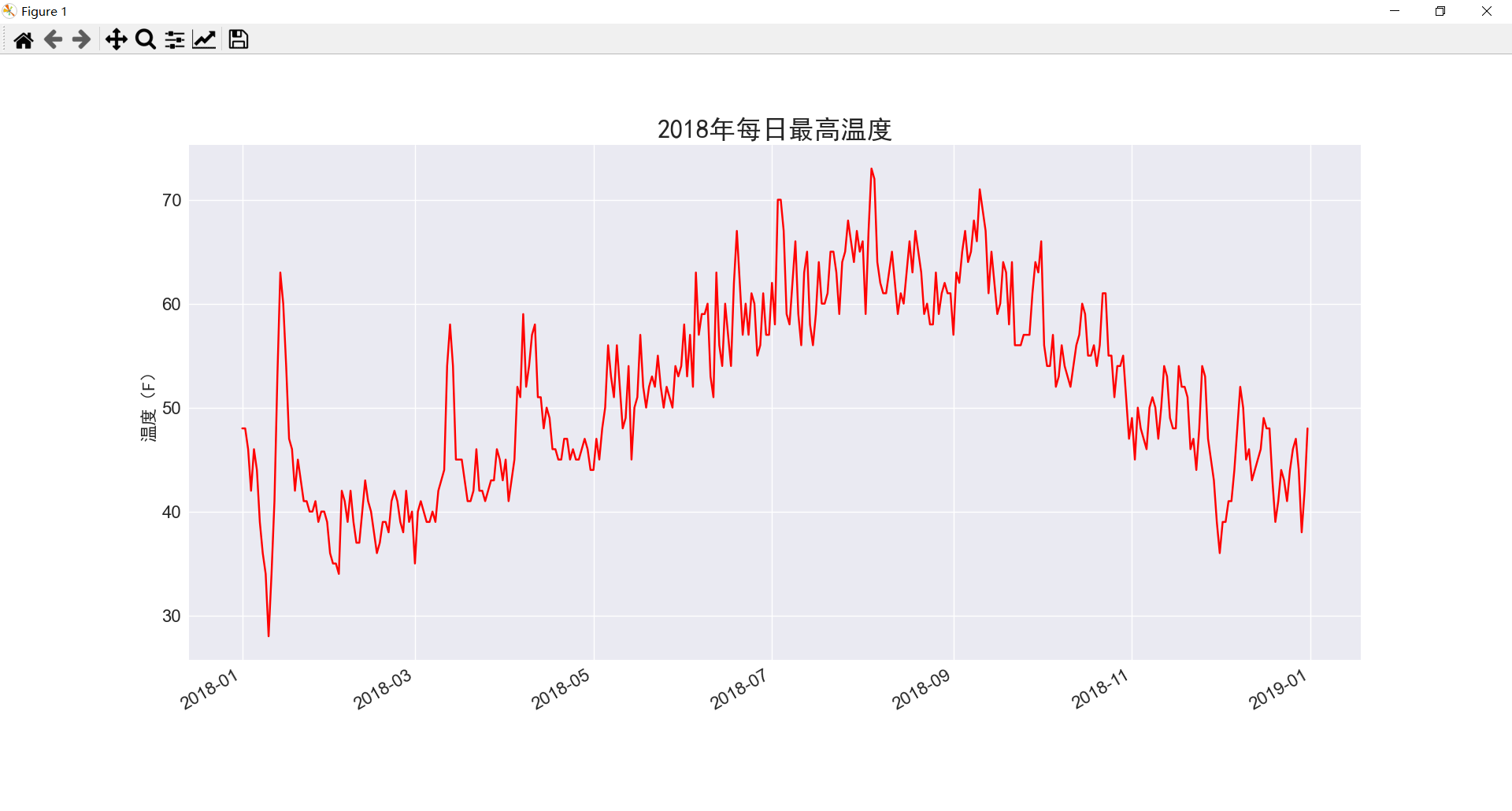
代码再改进:虽然上图已经显示了丰富的数据,但是还能再添加最低温度数据,使其更有用
对代码进行修改:
sitka_highs_lows.py
import csv # 导入csv模块from datetime import datetimeimport matplotlib.pyplot as pltfilename = 'data/sitka_weather_2018_simple.csv'with open(filename) as f: reader = csv.reader(f) header_row = next(reader) # 返回文件的下一行,在这便是首行,即文件头 # for index, column_header in enumerate(header_row): # 对列表调用了 enumerate()来获取每个元素的索引及其值,方便我们提取需要的数据列 # print(index, column_header) # 从文件中获取日期、最高温度和最低温度 dates, highs, lows = [], [], [] for row in reader: current_date = datetime.strptime(row[2], '%Y-%m-%d') high = int(row[5]) low = int(row[6]) dates.append(current_date) highs.append(high) lows.append(low) # 根据最高温度和最低温度绘制图形plt.style.use('seaborn')fig, ax = plt.subplots()ax.plot(dates, highs, c='red', alpha=0.5) # alpha指定颜色的透明度,0为完全透明ax.plot(dates, lows, c='blue', alpha=0.5)ax.fill_between(dates, highs, lows, facecolor='blue',alpha=0.1) # 设置图形的格式ax.set_title("2018年每日最高温度", fontproperties="SimHei", fontsize=24)ax.set_xlabel('', fontproperties="SimHei", fontsize=16)fig.autofmt_xdate()ax.set_ylabel("温度(F)", fontproperties="SimHei", fontsize=16)ax.tick_params(axis='both', which='major', labelsize=16)plt.show()运行结果如下:
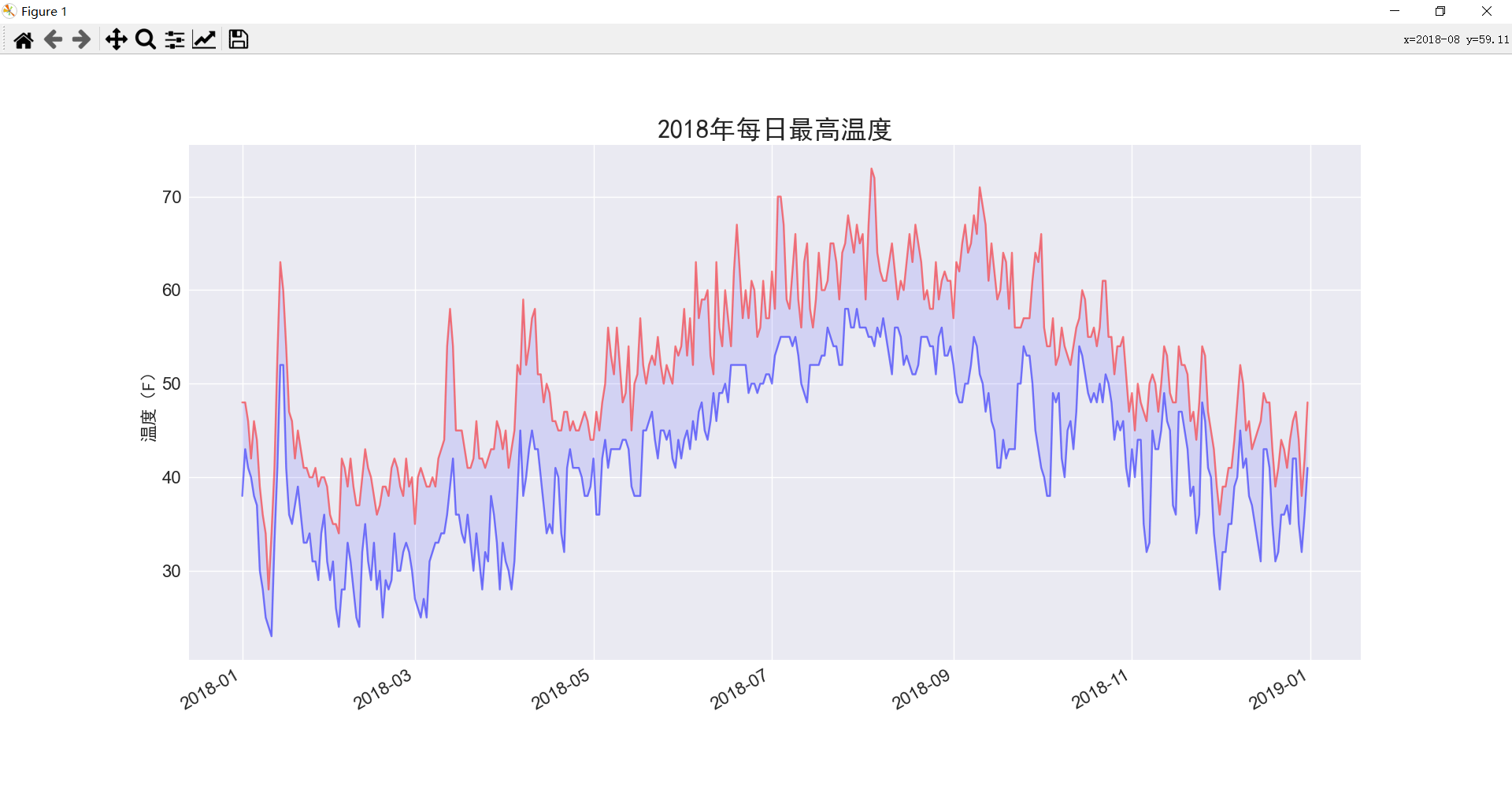
此外,读取CSV文件过程中,数据可能缺失,程序运行时就会报错甚至崩溃。所有需要在从CSV文件中读取值时执行错误检查代码,对可能的异常进行处理,更换数据文件为:death_valley_2018_simple.csv ,该文件有缺失值。
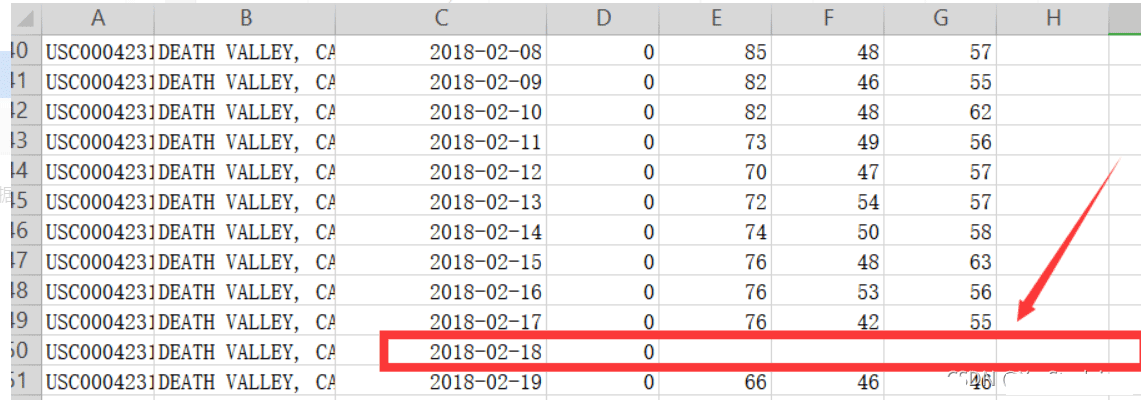
对代码进行修改:
death_valley_highs_lows.py
import csv # 导入csv模块from datetime import datetimeimport matplotlib.pyplot as pltfilename = 'data/death_valley_2018_simple.csv'with open(filename) as f: reader = csv.reader(f) header_row = next(reader) # 返回文件的下一行,在这便是首行,即文件头 # for index, column_header in enumerate(header_row): # 对列表调用了 enumerate()来获取每个元素的索引及其值,方便我们提取需要的数据列 # print(index, column_header) # 从文件中获取日期、最高温度和最低温度 dates, highs, lows = [], [], [] for row in reader: current_date = datetime.strptime(row[2], '%Y-%m-%d') try: high = int(row[5]) low = int(row[6]) except ValueError: print(f"Missing data for {current_date}") else: dates.append(current_date) highs.append(high) lows.append(low) # 根据最高温度和最低温度绘制图形plt.style.use('seaborn')fig, ax = plt.subplots()ax.plot(dates, highs, c='red', alpha=0.5) # alpha指定颜色的透明度,0为完全透明ax.plot(dates, lows, c='blue', alpha=0.5)ax.fill_between(dates, highs, lows, facecolor='blue',alpha=0.1)# 设置图形的格式ax.set_title("2018年每日最高温度和最低气温\n美国加利福利亚死亡谷", fontproperties="SimHei", fontsize=24)ax.set_xlabel('', fontproperties="SimHei", fontsize=16)fig.autofmt_xdate()ax.set_ylabel("温度(F)", fontproperties="SimHei", fontsize=16)ax.tick_params(axis='both', which='major', labelsize=16)plt.show()如果现在运行 death_valley_highs_lows.py,将会发现缺失数据的日期只有一个:
Missing data for 2018-02-18 00:00:00妥善地处理错误后,代码能够生成图形并忽略缺失数据的那天。运行结果如下:
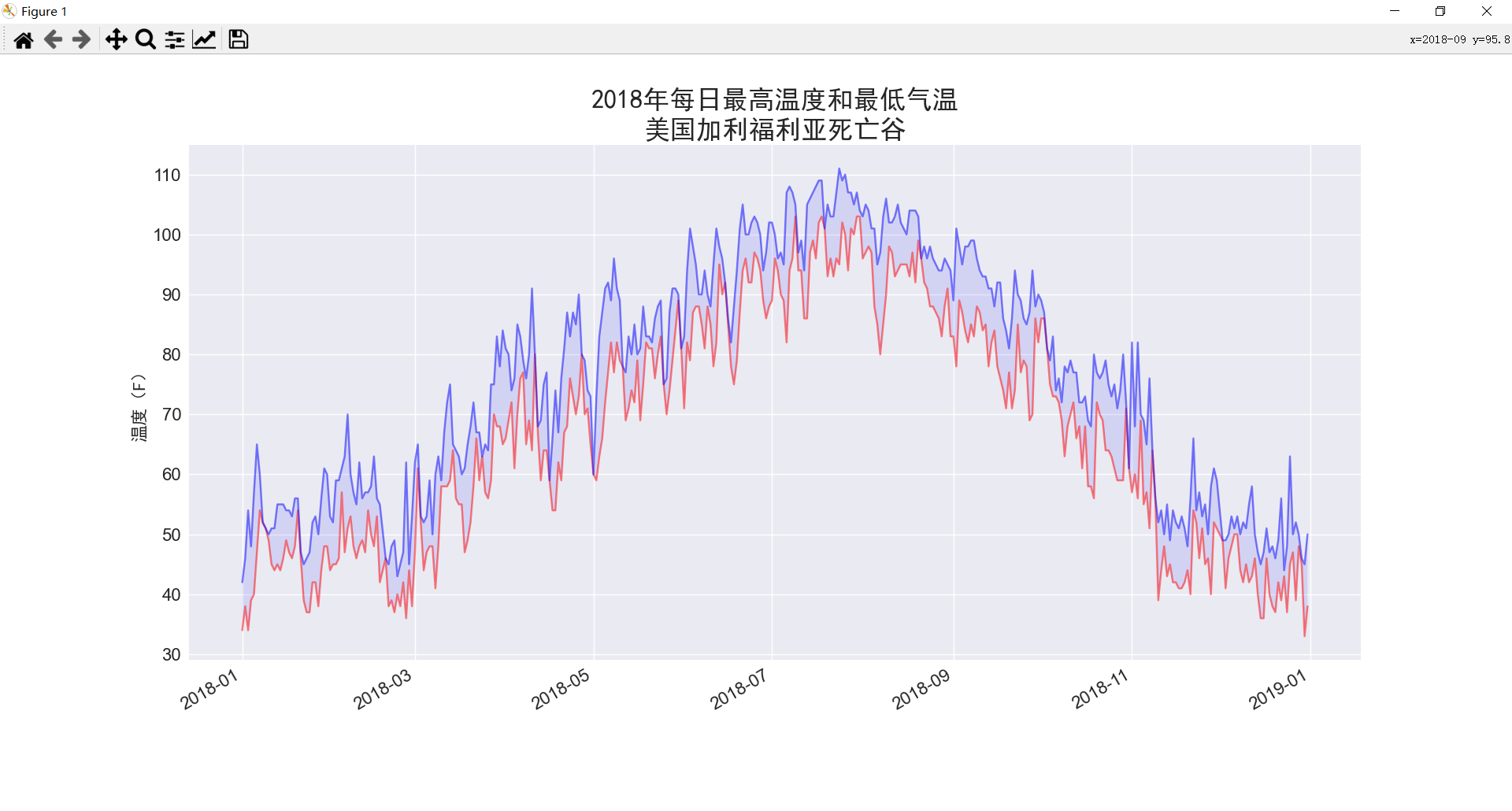
感谢各位的阅读,以上就是“Python如何读取CSV文件并进行数据可视化绘图”的内容了,经过本文的学习后,相信大家对Python如何读取CSV文件并进行数据可视化绘图这一问题有了更深刻的体会,具体使用情况还需要大家实践验证。这里是编程网,小编将为大家推送更多相关知识点的文章,欢迎关注!
--结束END--
本文标题: Python如何读取CSV文件并进行数据可视化绘图
本文链接: https://www.lsjlt.com/news/341251.html(转载时请注明来源链接)
有问题或投稿请发送至: 邮箱/279061341@qq.com QQ/279061341
下载Word文档到电脑,方便收藏和打印~
2024-03-01
2024-03-01
2024-03-01
2024-02-29
2024-02-29
2024-02-29
2024-02-29
2024-02-29
2024-02-29
2024-02-29
回答
回答
回答
回答
回答
回答
回答
回答
回答
回答
0